
多くのフィルタリングアプリはiPhone(iOS)では機能が少ないので、iPhoneのペアレンタルコントロールと併用する必要があるんです。






ショップでほとんど説明してくれなかったわ









あのトーンモバイルから月1,100円でスマホ依存症対策できる小中学生向け格安SIM登場↓



【新学期シーズン特典】10GB貰えるクーポンコード配布中
【最新版】iPhone(iOS)のブラウザ「Safari」のフィルタリングの制限設定方法
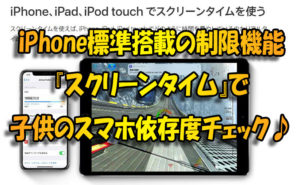
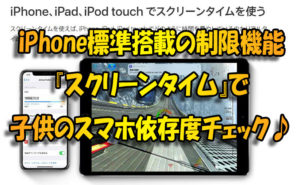
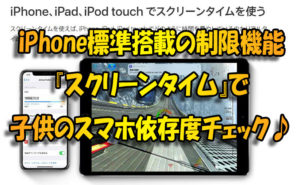
基本的なスマホの利用時間やアプリ毎の利用制限はiOSに標準搭載されている「スクリーンタイム」から比較的簡単に制限・管理が可能です。
現在のiPhone(iOS)に標準搭載されているブラウザアプリ『Safari』にフィルタリング設定をかける場合は以下の手順で制限可能です↓
「設定」>「スクリーンタイム」>「コンテンツとプライバシーの制限」>「コンテンツ制限」>「Webコンテンツ」から
無制限アクセス(フィルタリングなし)
成人向けWebサイトを制限
許可されたWebサイトのみ
個別で制限/許可するページのURLも上記の画面から設定可能です。
ほとんどのフィルタリングアプリがiPhone版では制限機能が弱い
iPhoneと言えば子供・学生に爆発的人気のあるスマホです。
しかしほとんどのフィルタリングサービス・アプリがAndroid版に比べてiPhone版の方が制限機能が弱いという事をご存知でしょうか?
ドコモで導入の「あんしんフィルターfor docomo」の例
例えばドコモで18歳以下の子供のスマホに導入される「あんしんフィルター for docomo」ですが、以下のようにiPhone(やiPad)版とAndroid版でかなりできる制限機能に差があるのが分かると思います。
| あんしんフィルター for docomoの性能 |
Android版 | iPhone版 |
| アプリのインストール制限 | ◎ | × |
| アプリの起動制限 | ◎ | × |
| アプリ毎の利用時間帯の制限 | ◎ | × |
| 有害サイトへのアクセスブロック (ウェブフィルタリング) |
◎ | ◎ |
| 学年による制限レベル選択 | ◎ | ◎ |
| Wi-Fi接続制限 | ◎ | × |
| 子供のフィルタリング解除対策 | ◎ | × |
| 歩きスマホ警告 | ◎ | × |



これはAndroidとiPhoneのOSの違いが原因であり、アプリ側で介入できる部分が厳しいのがiPhoneだからです。
なのでほとんどのフィルタリング・見守りアプリでiPhone版は機能が少なかったり、そもそもAndroid版しか存在しないフィルタリングサービスもあります。
そんな状況なので、フィルタリング性能でいうならば「Android > iPhone」と言えるでしょう。
iPhone(iPad)はペアレンタルコントロール機能+外部フィルタリングの併用を!
しかしiPhoneには「ペアレンタルコントロール」と呼ばれる、年齢によって使えるコンテンツを制限できる機能が標準搭載されています。
iPhoneやiPadで最初から利用可能な「ペアレンタルコントロール機能」は以下のようなものがあります。
【iPhoneやiPadに標準搭載されているペアレンタルコントロール機能一覧】
- iPhone内にあるアプリのうち年齢(レーティング)によって適切なアプリのみを表示する
- Appストアからインストールする事を制限する
- Webサイトへのアクセスを制限:アダルトコンテンツをブロック
- App内課金の制限
もし今子供のiPhoneに導入しているフィルタリングサービスに上記の機能が無いのであれば、以下の手順でiPhone(iPad)に標準搭載の「ペアレンタルコントロール機能」も併用するべきです。
【事前準備】まずはiPhoneの機能制限のパスコードを設定
上記のペアレンタルコントロール・機能制限をする準備として、保護者用のパスコードを設定しましょう。
ここで保護者用のパスコードを設定しておくことで、後で子供が勝手にiPhoneの制限機能を解除・変更する事を防ぎます。
ホームより「設定」>「一般」>「機能制限」>「機能制限を設定」より保護者用の4桁のパスコードを設定可能です。(※最新のiOSでは「スクリーンタイム」という名称に変更され、「設定」>「スクリーンタイム」から設定できます。詳しくは以下のページを参照)
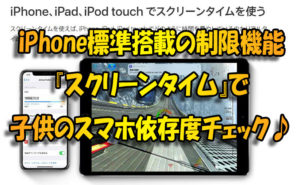
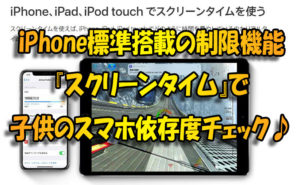
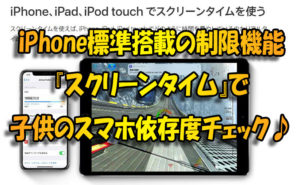
ここで設定する事で、以降「機能制限」の項目を開くためには設定したパスコードを要求されるようになります。
パスコードは子供に分からないように変更を
機能制限のパスコードは子供に知られてしまうと勝手に解除されてしまうので、日付や誕生日など分かりやすいパスコードも控えるべきです。
また設定したパスコードは忘れないようにどこかにメモしていた方がいいですが、メモは子供の目の届かないところにしまっておきましょう。
パスコードは定期的に変更を
機能制限のパスコードは4桁なので子供は総当たりで10000通りのパスコードから見つけ出す可能性もあります。
通常のパスコードとは異なりiPhoneの「機能制限」のパスコードは何度間違えてロックされることはありません。(間違える度に次入力出来るまでの時間が長くなるというシステムになっています)
なので定期的にパスコードを変えるようにしましょう。
➀Appストアからインストールできるアプリの年齢(レーティング)による制限
前置きが長くなりましたが、機能制限の設定方法を解説していきます。
まずはiPhoneにインストールしたアプリや最初から入っているアプリの軌道をアプリ毎に制限する方法です。
ホームより「設定」>「一般」>「制限設定」より保護者側で設定した4桁のパスコードを入力します。
「機能制限」より「コンテンツの許可」の「App」をタップし制限したい年齢(大体子供の年齢)を入力します。
| Appを許可しない | Appストアでインストールできるほぼ全てのAppがiPhone上で非表示になります |
| 4+ | 4歳以上にふさわしいApp以外はiPhone上から非表示になります |
| 9+ | 9歳以上にふさわしいApp以外はiPhone上から非表示になります |
| 12+ | 12歳以上にふさわしいApp以外はiPhone上から非表示になります |
| 17+ | 17歳以上にふさわしいApp以外はiPhone上から非表示になります |
| 全てのAppを許可 | 全てのアプリがiPhone上に表示されます(保護者がいつも使っている状態) |
ちなみに「〇歳以上にふさわしいApp」というのはAppストアのインストール画面に表示されている「年齢」の事です。
LINEであれば「4+」となっており、一般向けのYOUTUBEであれば「17+」とApple側の基準で決まっています。
➁Appストアからインストールする事を制限する(Appストアの非表示)
次はAppストアから勝手にアプリをインストールできないようにAppストアのアプリ自体を非表示にする方法です。
同じくホーム画面より「設定」>「一般」>「機能制限」より4桁のパスコードを入力し、「機能制限」画面の「インストール」をONにすれば完了です。
iPhone上に「AppStore」アプリが非表示になるため勝手にアプリをインストールできません。
➂Webサイトへのアクセスを制限:アダルトコンテンツをブロック
iPhone標準ブラウザの「Safari」などでアダルトサイトへアクセスすることをブロックするウェブフィルタリング機能を設定できます。
ホーム画面より「設定」>「一般」>「機能制限」より4桁のパスコードを入力し、「機能制限」画面の「コンテンツの許可」欄の「Webサイト」から以下を選択可能です。
- すべてのWebサイト:特に制限がなく全てのサイトへアクセス&閲覧可能です
- アダルトコンテンツを制限:多くのアダルトコンテンツへのアクセスを自動的に制限し、パスコードを求めます
- 指定したWebサイトのみ:保護者側で指定したWebサイトのみアクセスを許可します
単純にアダルトコンテンツをブロックする以外にも、3つ目のようにホワイトリスト(許可するサイトを指定する)を登録する事も可能です。
➃App内課金の制限
子供が大好きなアプリですが、多くのアプリは課金させることで収益を上げるシステムになっています。
子供に人気の「モンスターストライク」や「ツムツム」と言ったようなゲームアプリでは、”ガチャ”と呼ばれるゲーム内通貨を使ったクジ引きで開発・運営側は収益を上げており、子供にApp内課金を許すと際限なく課金されてしまい危険です。






ホーム画面より「設定」>「一般」>「機能制限」より4桁のパスコードを入力し、「機能制限」画面の「許可」欄の「App内課金」をオフにしましょう。
また「コンテンツの許可」欄の「パスワードの設定」から
- 「購入とApp内課金」を「常に要求」に設定
- 無料ダウンロードの「パスワードを要求」をONに設定
に設定する事で、常時パスワードを要求するようになるので課金されません。
【まとめ】iPhoneのペアレンタルコントロール機能制限で出来る事と設定方法
ここまでiPhoneに標準搭載されているペアレンタルコントロール・機能制限の内容と設定方法を解説してきました。
意外とiPhone自体で出来る制限は少なく、フィルタリングアプリと組み合わせてもまだまだ充分な制限とはお世辞にも言えません。
特に小学生からスマホを持たせる場合には、iPhoneよりもフィルタリングサービスの機能が豊富なAndroid機種の方が安全です。
小学生にスマホを持たせる場合、
- iフィルターのAndroid版 + Android機種
auのミライエf(現在は販売終了)- 子供向け格安スマホ「トーンモバイル」のTONE e21
が制限機能が充実しており安全だと思います。
特に自制心の弱い小中学生の場合、ある程度保護者側で管理できる機能がしっかりしているスマホを選んだ方がいいでしょう↓














